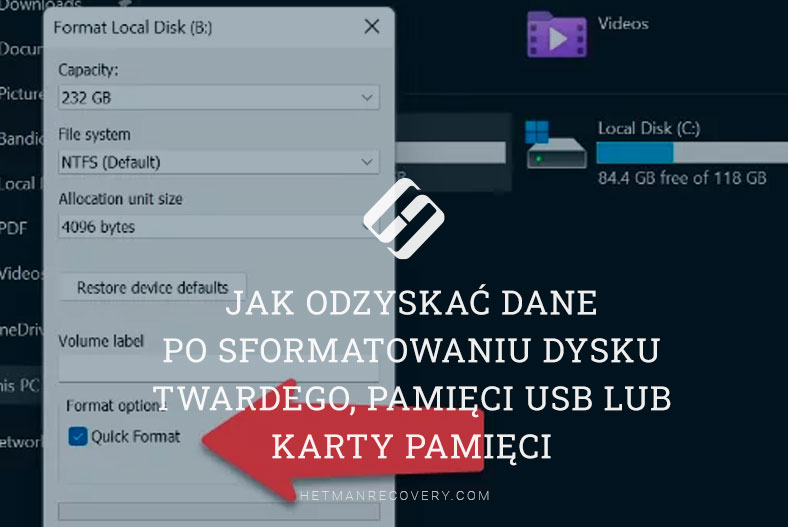Najczęstsze przyczyny utraty partycji dysku i jak je odzyskać
W naszym artykule wymieniliśmy najczęstsze przyczyny awarii partycji dysku twardego i jak ich uniknąć. Ponadto, powiemy Wam, co zrobić, jeśli macie się w takiej sytuacji i jak odzyskać krytyczne pliki i foldery.

- Czego nie należy robić
- Przyczyny awarii partycji nośników
- Przyczyna 1. Błąd tabeli partycji
- Przyczyna 2. Ten system plików nie jest obsługiwany przez system operacyjny
- Przyczyna 3. Przypadkowe usunięcie partycji
- Przyczyna 4. Nieprawidłowa obsługa narzędzi dyskowych
- Przyczyna 5. Formatowanie lub zmiana systemu plików
- Przyczyna 6. Tworzenie lub usuwanie woluminów.
- Przyczyna 7. Złamane sektory i uszkodzenia fizyczne
- Przyczyna 8. Awaria zasilania lub systemu operacyjnego
- Przyczyna 9. Nie przypisano litery dysku
- Odzyskiwanie danych z uszkodzonej partycji
- Podsumowanie
- Pytania i odpowiedzi
- Komentarze
Przy reinstalacji lub przejściu na nowy system operacyjny, banalne usunięcie woluminu logicznego, nieumiejętne użycie narzędzi dyskowych, fizyczne uszkodzenie nośnika, wystąpienie martwych sektorów itp. To jest tylko mała lista możliwych przyczyn nieczytelnych partycji dyskowych. Najczęstszym problemem jest błąd tablicy partycji logicznej.
Tablica partycji to specjalny plik, który zawiera informacje o wszystkich logicznych partycjach na danym dysku twardym, w tym: rozmiar woluminu, tytuł, system plików oraz wskaźniki do początku i końca każdej partycji. Gdy partycja staje się niedostępna, nie musi to oznaczać, że wszystkie przechowywane na niej pliki zostały usunięte. Kiedy dane są usuwane z dysku, nie są one usuwane, są one po prostu oznaczane jako usunięte przez system operacyjny i pozostają dokładnie tam, gdzie były. W każdym razie, nawet jeśli system operacyjny nadpisał już część danych, nadal istnieje szansa na odzyskanie przynajmniej części plików.)
| Charakterystyka | MBR (Master Boot Record) | GPT (GUID Partition Table) |
|---|---|---|
| Maksymalna liczba partycji | Do 4 podstawowych lub 3 podstawowych i 1 rozszerzona (rozszerzona może zawierać wiele logicznych) | Do 128 partycji (na większości systemów) |
| Maksymalny rozmiar dysku | Do 2 TB | Do 9,4 zettabajtów |
| Rodzaj kodowania | Nie używa unikalnych identyfikatorów dla każdej partycji | Każda partycja ma unikalny identyfikator GUID |
| Kompatybilność | Obsługiwane przez większość starszych systemów i BIOS | Działa z systemami obsługującymi UEFI |
| Ochrona bootloadera | Pojedynczy zapis startowy, łatwy do uszkodzenia | Główne i zapasowe nagłówki dla większej odporności |
| Kompatybilność z systemem operacyjnym | Kompatybilny ze wszystkimi systemami operacyjnymi, w tym starszymi wersjami Windows | Kompatybilny z nowoczesnymi systemami operacyjnymi, w tym Windows, Linux i macOS |
| Elastyczność zarządzania | Mniej elastyczny w zakresie zmiany partycji i rozmiarów | Umożliwia elastyczną konfigurację i zmianę rozmiaru partycji |

💽 Najważniejsze przyczyny utraty partycji dysku twardego i metody odzyskiwania plików 💽
Czego nie należy robić
Powiedzmy, że znalazłyście się w sytuacji, w której jedna lub więcej partycji nie są już rozpoznawane przez system operacyjny, system operacyjny sugeruje ich sformatowanie lub ogólnie stały się one “nieprzydzieloną przestrzenią”. W tych okolicznościach, jeśli trzeba odzyskać jakiekolwiek pliki z tych dysków logicznych, nie należy postępować zgodnie z zaleceniami systemu operacyjnego.
Nie powinieneście tworzyć nowych partycji na starych i nigdy nie powinieneście zapisywać nowych danych. Pierwszą rzeczą, którą należy zrobić, jest całkowite zatrzymanie wszelkiej aktywności na dysku, aby uniknąć dalszych błędów. Musicie dowiedzieć się, co spowodowało taką sytuację. W przeciwnym razie dalsza praca może doprowadzić do całkowitego nadpisania plików na dysku./p>
Przyczyny awarii partycji nośników
Przyczyna 1. Błąd tabeli partycji
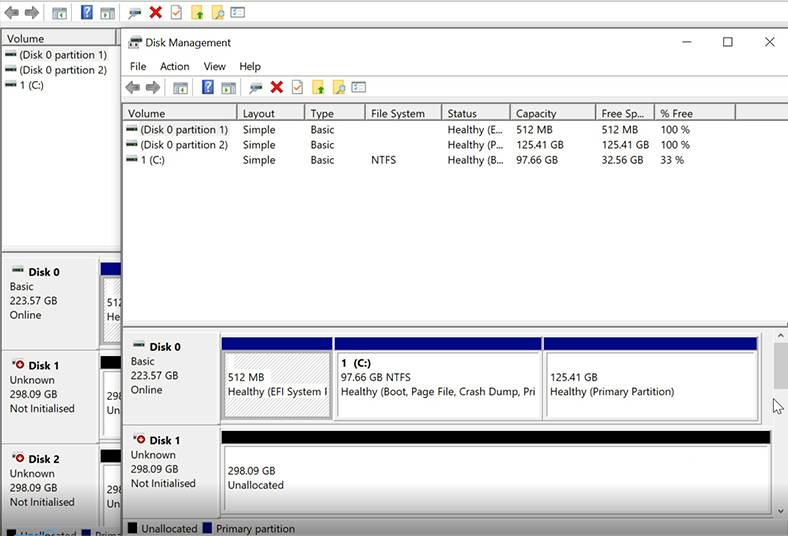
Aby prawidłowo korzystać z nośnika, należy go najpierw podzielić na partycje, aby system operacyjny mógł zrozumieć, gdzie dokładnie można zapisywać informacje. Ponieważ dyski twarde są bardzo duże, są one zazwyczaj podzielone na kilka logicznych partycji, z których każda ma swoją własną literę. Po podzieleniu dysku na partycje, zapisywana jest na nim tablica partycji, aby ułatwić systemowi operacyjnemu rozpoznanie dysku. Jeśli zostanie on uszkodzony lub zgubiony, spowoduje uszkodzenie partycji. Po tym, nie będzie można z niego pisać ani czytać.
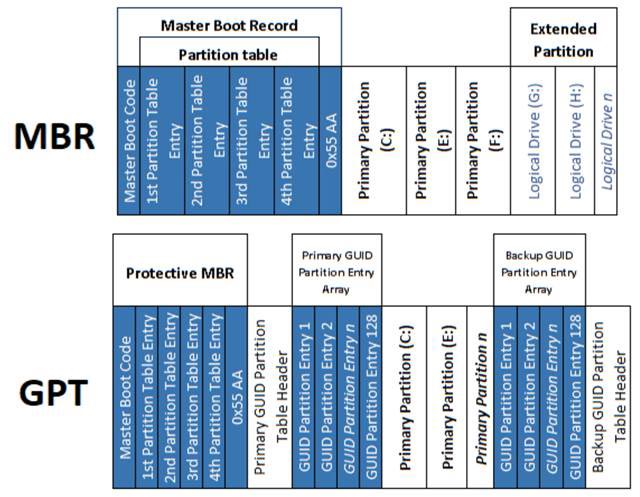
Istnieje kilka struktur partycjonowania dysków – MBR, która jest używana niemal od czasu pojawienia się dysków twardych, oraz nowoczesny system – GPT. Niektóre systemy operacyjne używają innej struktury partycjonowania, na przykład MacOs może używać tablicy APM (Apple Partition Map). Dlatego też, jeśli weźmiecie dysk z tablicą partycji z jednego systemu operacyjnego i podłączycie go do komputera z innym systemem operacyjnym, informacje prawdopodobnie nie będą możliwe do odczytania. Do odczytania informacji potrzebne jest oprogramowanie firm trzecich.
Hetman Partition Recovery z łatwością wykona to zadanie. Automatycznie wykryje system plików na woluminie logicznym, wykona skanowanie i pozwoli Wam przejrzeć zawartość dysku i zapisać potrzebne pliki na innym dysku.
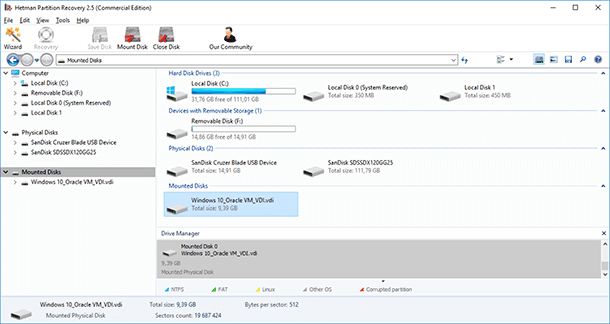
Zmiana schematu partycji bez ponownego formatowania dysku jest również niemożliwa. W takiej sytuacji wszystkie informacje zostaną oczywiście utracone, przez co ich odzyskanie będzie znacznie trudniejsze, ale wciąż możliwe.
Przyczyna 2. Ten system plików nie jest obsługiwany przez system operacyjny
Istnieje całkiem sporo różnych systemów plików, i różnią się one swoją wewnętrzną strukturą. Istnieją uniwersalne systemy plików, a większość systemów operacyjnych rozpozna je bez problemu. Istnieją również unikalne systemy plików, które są specyficzne dla poszczególnych systemów operacyjnych. Na przykład, jeśli sformatujecie dysk z systemem plików Ext4 w systemie Linux, zapiszecie na nim dane, a następnie podłączycie go do komputera z systemem Windows, system nie rozpozna dysku i wyświetli monit o jego zainicjowanie, co spowoduje utratę informacji. Jeśli przypadkowo zgodzicie się na jego inicjalizację, nie zobaczycie nic na dysku po podłączeniu go z powrotem do Linuksa.
Otwarcie takiego dysku za pomocą Partition Recovery i przeanalizowanie go pozwoli Wam odzyskać znalezione informacje.
Przyczyna 3. Przypadkowe usunięcie partycji
Nie możemy wykluczyć czynnika ludzkiego. Każdy popełnia błędy, a do pewnego stopnia są one nieuniknione.
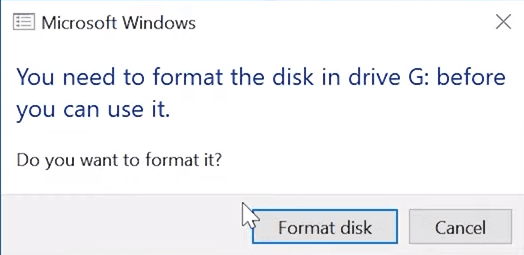
Po uruchomieniu komputera system operacyjny wyświetlił monit o sformatowanie partycji, aby można było z niej ponownie korzystać. Zgodziłeście się; po sformatowaniu wszystkie informacje na dysku zostały usunięte. Oznacza to, że podczas zarządzania dyskiem twardym można przez pomyłkę usunąć partycję, użyć polecenia diskpart do wyczyszczenia “niewłaściwego” nośnika lub wykonać inne operacje, które mogą prowadzić do podobnych problemów. Bez specjalnego narzędzia odzyskanie danych w takich sytuacjach może okazać się niemożliwe.
Po uruchomieniu komputera system operacyjny wyświetlił monit o sformatowanie partycji, aby można było ją sformatować do przyszłego użytku. Zgodziłeście się na to i po sformatowaniu wszystkie informacje na dysku zostały usunięte. Oznacza to, że możecie przez pomyłkę usunąć partycję podczas zarządzania dyskiem twardym lub użyć polecenia diskpart, aby wyczyścić “niewłaściwy” dysk, lub wykonać inne operacje, które mogą prowadzić do podobnych problemów. W tej sytuacji nie jest możliwe odzyskanie danych bez specjalnego narzędzia.
Przyczyna 4. Nieprawidłowa obsługa narzędzi dyskowych
Podczas pracy z Menedżerem partycji lub innym narzędziem tego typu, został zaznaczony niewłaściwy dysk. Przypadkowe usunięcie jednej partycji spowodowało awarię pozostałej części dysku, co spowodowało, że woluminy logiczne na całym dysku stały się niedostępne. Podczas wykonywania operacji powiększania lub łączenia partycji, awaria zasilania lub awaria systemu operacyjnego spowodowały, że cały dysk twardy stał się niedostępny. Podczas partycjonowania system operacyjny zapisuje na początku dysku pewne informacje: rozmiar, nazwę, system plików, na jakim offsecie jest jego początek, rozmieszczenie woluminów logicznych itp. Jeżeli kilka sektorów, w których znajdują się te informacje, jest uszkodzonych, system operacyjny uzyska dostęp do tych informacji, a zatem nie będzie w stanie odwzorować partycji na nośniku. W rezultacie wszystkie pliki i foldery pozostaną w oryginalnej lokalizacji, ale system operacyjny nie będzie w stanie ich odczytać.
Niektóre narzędzia dyskowe mogą nie obsługiwać niektórych systemów plików. W związku z tym, jeśli będziecie kontynuować pracę z nim w tym menedżerze, program może nadpisać jego tabelę, a wtedy trudno będzie odzyskać informacje. Hetman Partition Recovery może łatwo poradzić sobie z każdym z tych problemów, odczytać dysk, znaleźć utracone partycje i odzyskać wszelkie pozostałe informacje.
Przyczyna 5. Formatowanie lub zmiana systemu plików
Istnieją dwa rodzaje: pełne lub szybkie formatowanie. Szybki format polega na nadpisaniu (zresetowaniu) sektora rozruchowego i tabeli FS. Całe miejsce na dysku jest po prostu oznaczone jako puste, ale wszystkie dane nadal tam są, tylko nie wyświetla się już system operacyjny.
Pełne formatowanie – wszystkie miejsca są nadpisywane zerami, więc stare informacje są nadpisywane i nie można ich już odzyskać.
Podczas partycjonowania dysku na woluminy logiczne, pierwsza partycja może zawierać krytyczne informacje o pozostałych partycjach. Jeśli wykonacie pełny format pierwszego woluminu, dane na pozostałych woluminach mogą zostać usunięte, więc nie będzie można uzyskać do nich dostępu. Również podczas konwersji systemu np. z FAT na NTFS dane serwisowe mogą zostać uszkodzone.
Nawet jeśli wykonacie “bez utraty plików”konwersję z wiersza poleceń, nie możecie być pewni, że nie dojdzie do uszkodzenia innej partycji na dysku.
Przyczyna 6. Tworzenie lub usuwanie woluminów.
Podczas wykonywania operacji, takich jak tworzenie, usuwanie, łączenie dysków logicznych lub dzielenie istniejących woluminów, istnieje prawdopodobieństwo utraty ważnych partycji. Ponieważ wszystkie informacje są nienaruszone, nadal można je odzyskać za pomocą oprogramowania do odzyskiwania danych.
Przyczyna 7. Złamane sektory i uszkodzenia fizyczne
Typowy dysk twardy jest podzielony na ścieżki, a każda ścieżka jest podzielona na określone sektory. Jeśli system operacyjny nie jest w stanie odczytać” określonego sektora lub nie może do niego normalnie zapisywać, jest on oznaczany jako uszkodzony lub b>pęknięty. Jeśli liczba “złych” sektorów przekroczy określoną wartość, cały dysk może stać się niefunkcjonalny i nie będzie można z niego odczytywać ani zapisywać danych.
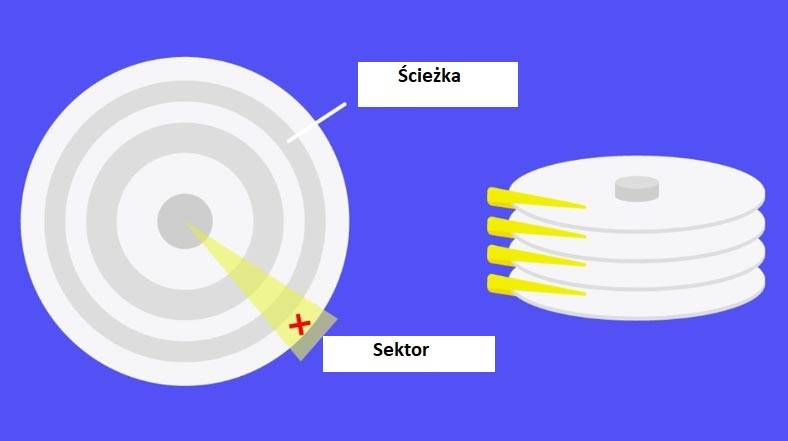
Oczywiście, jeśli jeden lub więcej sektorów jest uszkodzonych, informacje mogą zostać odczytane. Jeśli jednak zawierają one krytyczne informacje o partycji, system może nie być w stanie wyświetlić dysku w Eksploratorze. Jeśli tak się stanie, naprawdę potrzebujecie oprogramowania innej firmy.
Przyczyna 8. Awaria zasilania lub systemu operacyjnego
W przypadku dysków zewnętrznych, jeśli wystąpi awaria zasilania lub awaryjna przerwa w zasilaniu podczas zapisywania, partycjonowania lub formatowania dysku. W takim przypadku na dysku twardym mogą wystąpić błędy logiczne, a system wyświetli monit o sformatowanie woluminu do przyszłego użytku. Tylko część informacji może być zapisana, dlatego nie będzie można “czytać” i normalnie korzystać z takich plików. Aby je odczytać należy przywrócić strukturę, co może skończyć się utratą wszystkich plików bez możliwości ich odzyskania.
Aby zapobiec uszkodzeniu nośnika wymiennego po zapisie, warto użyć funkcji “biezpiecznym wysuwaniem”, zwłaszcza w przypadku dysku zewnętrznego. Ponieważ bardzo ważne jest, aby zewnętrzny dysk twardy zachowywał zasilanie do momentu pełnego włożenia głowic odczytujących, aby nie pozostawić żadnych zarysowań na lustrzanej powierzchni dysku podczas przenoszenia.
Przyczyna 9. Nie przypisano litery dysku
To jest problem z systemem Windows, może on nie przypisać “literę” do dysku zewnętrznego lub napędu flash. Jeśli litera dysku nie jest przypisana, cały wolumin jest ukryty przed OS, lub jeśli literę dysku” jest zmieniony, dostęp do niego ze starego adresu spowoduje błąd.
Jeśli litera nie jest przypisana automatycznie, będziecie musiały wykonać tę operację ręcznie. Otwórzcie “Zarządzanie dyskami”, znajdźcie wolumin, kliknijcie prawym przyciskiem myszy i wybierzcie “Zmień literę dysku lub ścieżkę”, a następnie kliknijcie “Dodaj”, wybierzcie literę dysku z listy, która się pojawi i potwierdźcie akcję.
Odzyskiwanie danych z uszkodzonej partycji
Narzędzie Hetman Partition Recovery pomoże Wam odzyskać informacje z niedziałającej lub uszkodzonej partycji, niezależnie od przyczyn opisanych powyżej. Program odczyta całą powierzchnię woluminu, nawet jeśli tabela jest uszkodzona. Dogłębna analiza – odzyskiwanie danych na podstawie sygnatur pomoże Wam znaleźć i odzyskać pliki i foldery nawet po poważnych błędach fizycznych lub logicznych. Automatycznie skanuje dysk i ujawnia wszystkie pozostałe dane, więc wszystko, co musicie zrobić, to je naprawić.
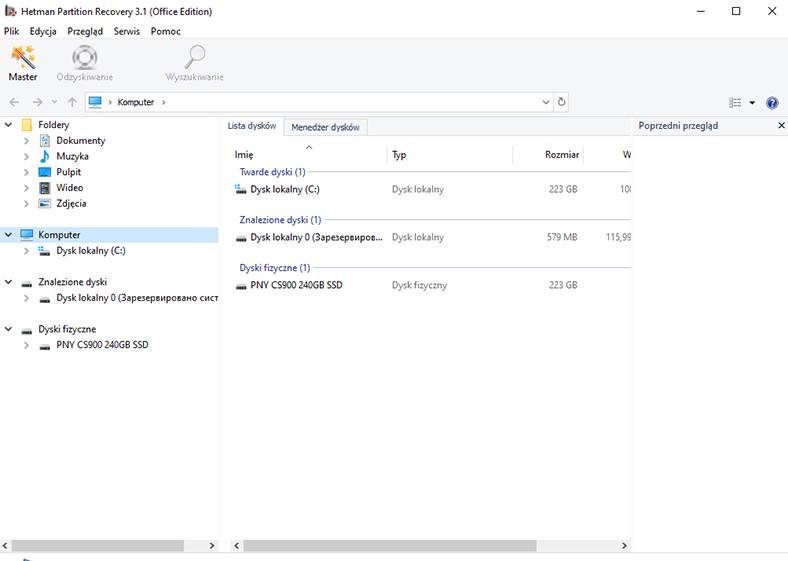
Jeśli szybkie skanowanie spowoduje, że program niczego nie znajdzie, przeprowadźcie pełną analizę. Wybierzcie pliki, które chcecie odzyskać, i kliknijcie Odzyskiwanie, wybierzcie lokalizację, w której chcecie je zapisać, i ponownie kliknijcie Odzyskiwanie. Kiedy skończycie, będą one znajdować się w folderze, który podałyście.
Jeśli tabela systemu plików dysku jest uszkodzona i program nie jest w stanie automatycznie znaleźć utraconych partycji, użyj funkcji Disk Finder.
Uruchomcie program, otwórzcie kartę “Menedżer dysków”, kliknijcie żądany nośnik, który zawiera utracone dyski logiczne, a następnie kliknijcie “Znajdź dyski”. W otwartym oknie dialogowym określić typ systemu plików lub kilka, jeśli dysk zawierał kilka partycji z różnymi FS. Następnie kliknijcie przycisk “Znajdź”.
Po zakończeniu procesu, program wyświetli wszystkie usunięte partycje w tym oknie i pojawią się one w menedżerze. Wszystko, co musicie teraz zrobić, to przeskanować i odzyskać pliki, których potrzebujecie.
Podsumowanie
Partycjonowanie dysku na woluminy logiczne pomaga lepiej przechowywać pliki i zarządzać nimi. Zanim jednak zrobicie cokolwiek ze swoimi dyskami, pamiętajcie o utworzeniu kopii zapasowej najważniejszych plików, aby uchronić się przed ich utratą. I pamiętajcie, że nawet w najbardziej beznadziejnej sytuacji zawsze można znaleźć rozwiązanie. Kluczem jest wiedzieć dokładnie, co robić i wybrać odpowiednie narzędzia.